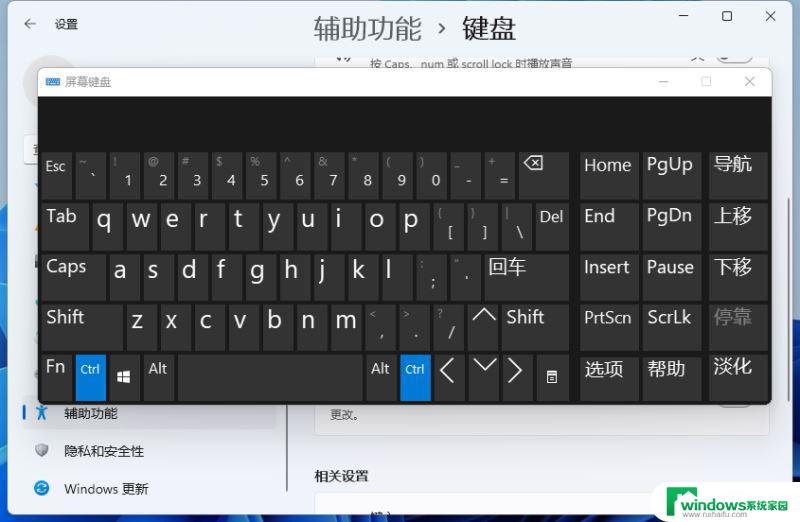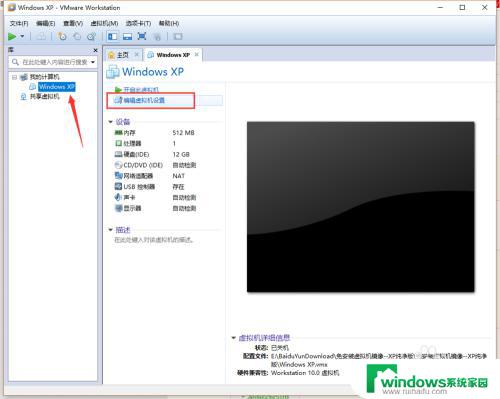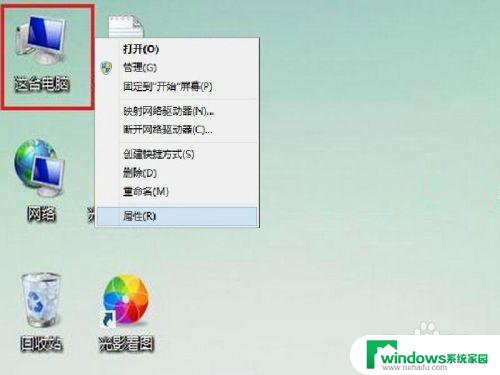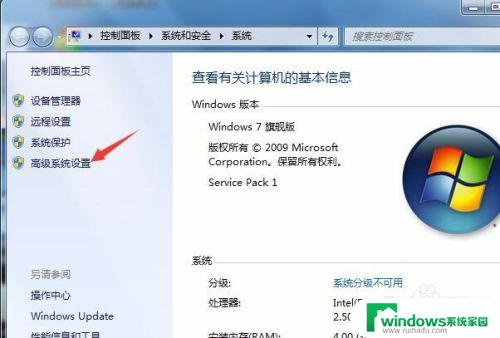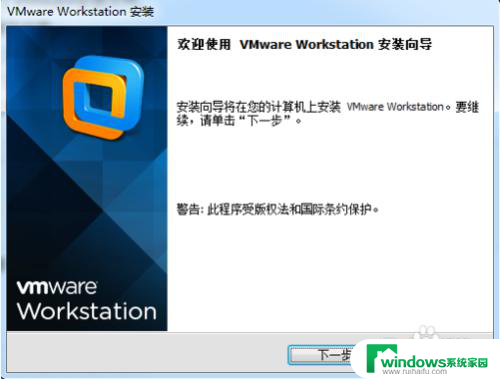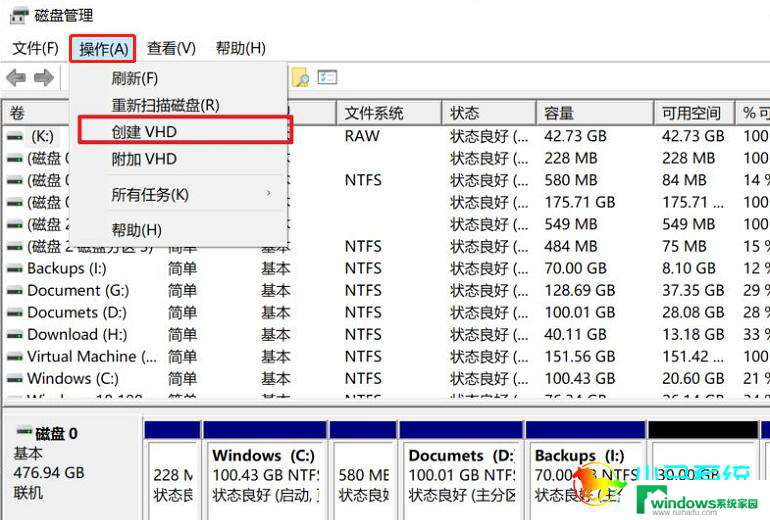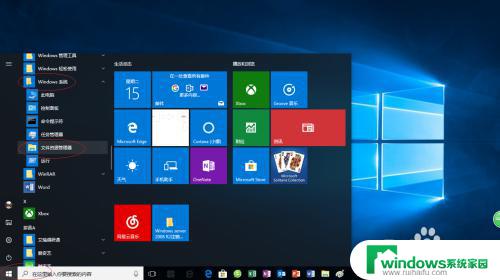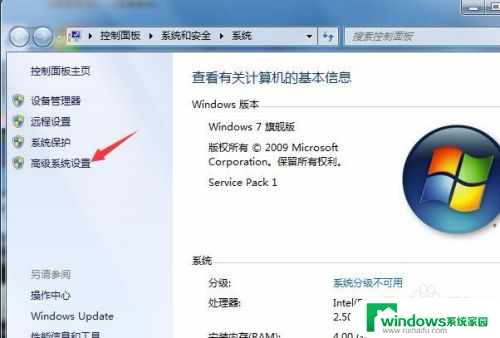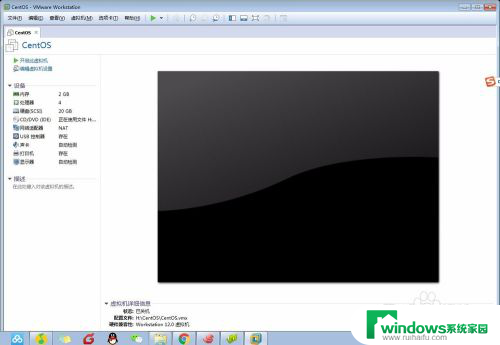台式电脑如何调出虚拟键盘 windows虚拟键盘打开方法
在使用台式电脑时,有时候我们会需要使用虚拟键盘来输入文字或者执行特定的操作,在Windows操作系统中,调出虚拟键盘非常简单。只需按下开始菜单,选择所有程序,再找到辅助功能文件夹,里面就会有虚拟键盘的图标,点击即可打开。通过这种方法,我们可以方便地使用虚拟键盘来完成各种工作。
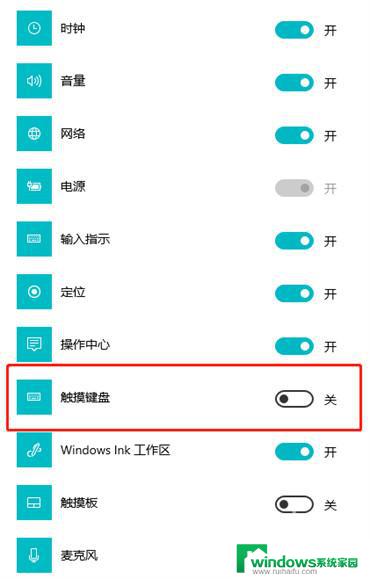
虚拟键盘通过蓝牙与智能设备连接后,然后要做的就是打开文本编辑程序(例如Pocket Word)在桌面上键区内轻松敲击,对于初次使用虚拟键盘难免会出现输入错误的情况。而最大的问题是没有键程感(按键被按下),实际上虚拟键盘并没有实际的凸起按键。
下面,我们就来看看windows系统下的调用方法。
Windows系统调用:
1、单击“开始”——运行,或者直接按“Win+R”。打开运行对话框。
2、在打开的“运行”对话框中输入“osk”,单击“确定”按钮。
3、现在在屏幕正下方我们可以看到虚拟键盘出现了。
输入法调用:
1、右键单击输入法界面,选择“软键盘”——PC键盘。
2、现在我们可以看到虚拟键盘打开了。
以上是关于如何在台式电脑上调出虚拟键盘的全部内容,如果您遇到相同情况,可以按照以上方法解决。